Article
10:57, 14.06.2024

Як і з багатьма конкурентними шутерами, гра від Riot Games, Valorant, досить вимоглива щодо FPS (кадри в секунду). Багато гравців вважають, що чим вище ваш FPS, тим комфортніше вам грати і перемагати матчі. Проте варто зазначити, що постійні коливання можуть викликати дискомфорт та негативно позначитися на вашому геймплеї. У цьому посібнику ми розглянемо, як обмежити FPS у налаштуваннях гри Valorant.
Чому обмежувати FPS?
Динамічний геймплей у Valorant вимагає плавної продуктивності, але неконтрольований FPS іноді може бути двосекундним мечем. Хоча прагнення до найвищого можливого FPS може здатися ідеальним, обмеження FPS може забезпечити несподівані переваги.
- Необмежений FPS може призвести до нестабільності кадрів, що викликає тремтіння навіть при високому середньому FPS. Обмеження FPS забезпечує стабільну частоту кадрів, що призводить до плавнішого геймплею. Тому це налаштування не слід пропускати, оскільки його використання може лише покращити якість вашої гри.
- Якщо ви в дорозі або з якої-небудь причини не можете підзарядити свій ноутбук, обмеження FPS допоможе не лише забезпечити більш плавний геймплей, а й заощадити споживання електроенергії, що дозволить вам грати довше.
- Хоча це контроверсійна тема, деякі гравці вважають, що обмежений FPS зменшує затримку введення, створюючи враження покращеної швидкості реакції. Однак це обговорювана тема, що базується виключно на сприйнятті гравців.
Як обмежити FPS у Valorant
Riot Games зробила доступ до різних налаштувань гри простим для всіх гравців. Слідуючи кільком простим крокам, описаним нижче, ви легко можете обмежити свій FPS.
1. Запустіть Valorant та перейдіть у меню налаштувань.
2. Перейдіть на вкладку "Графіка".
3. Прокрутіть вниз до розділу налаштувань FPS.
4. Ви побачите дві опції: "Вимкнено" (необмежено) та "Увімкнено з обмеженням" (обмежено лише тоді, коли гра неактивна).
5. Виберіть "Завжди" та встановіть бажаний ліміт FPS за допомогою слайдера.
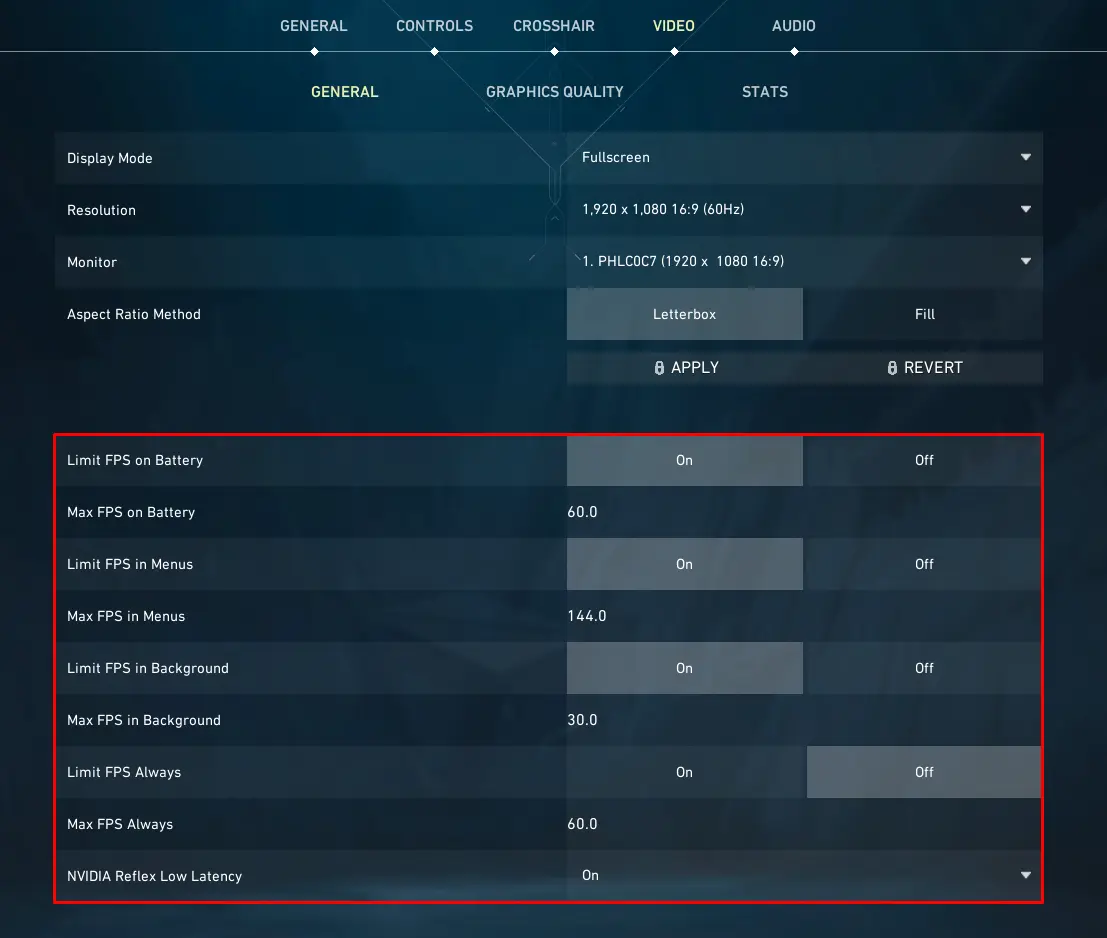
Знаходження ідеального ліміту FPS — це питання особистих уподобань. Почніть з рекомендованих лімітів, заснованих на частоті оновлення вашого монітора, і налаштуйте їх відповідно до вашого досвіду. Пам'ятайте, що плавний і стабільний геймплей часто цінніше, ніж погоня за найвищим можливим FPS.
ЧИТАЙТЕ ДАЛІ: Як змінити кольори ворогів у Valorant

Який ідеальний ліміт FPS?
Найкращий ліміт FPS залежить від частоти оновлення вашого монітора. Оскільки апаратне забезпечення та технічні характеристики моніторів різняться, ми склали деякі з найпопулярніших варіантів, які можуть підійти вам.
- Якщо ви граєте на старому апаратному забезпеченні, ідеальний баланс буде обмежити FPS до 60. Цей ліміт FPS забезпечує синхронізацію кадрів з частотою оновлення вашого монітора, гарантуючи плавні, безперервні зображення без розривів. Це мінімальне значення для комфортного геймплею в Valorant, тому не рекомендується знижувати його далі.
- У 2024 році монітори з частотою оновлення 144 Гц є найпопулярнішим вибором серед гравців. Для цих моніторів ми рекомендуємо встановити ліміт FPS від 120 до 144. Це дозволить досягти максимальної плавності без надмірного навантаження на вашу систему. Важливо зазначити, що з частотою оновлення 144 Гц, незалежно від кількості кадрів, що генерує гра, ви побачите максимум 144 Гц або менше. Тому, якщо ваша гра генерує понад 200-300 кадрів на секунду, але ваш монітор підтримує лише 144 Гц, будь-які FPS поза цим лімітом фактично не мають значення.
- Незважаючи на те, що 144 Гц є найпопулярнішим вибором, нові монітори здатні до вищих частот оновлення стають все більш поширеними. Ще один популярний вибір серед гравців - це монітори з частотою оновлення 240 Гц, які можуть забезпечити надзвичайно плавне зображення. Проте слід пам'ятати, що навантаження на вашу систему може збільшитися.
Чим потужніше ваше апаратне забезпечення, тим більше кадрів на секунду воно може підтримувати. Якщо у вас є високопродуктивний ПК, не соромтеся встановити більший ліміт FPS для найкомфортнішого геймплею.

Додаткові функції обмеження FPS
Окрім класичного обмеження FPS, гра пропонує кілька додаткових опцій, щоб допомогти оптимізувати продуктивність Valorant у різних сценаріях.
- Обмеження FPS під час живлення від акумулятора: Для користувачів ноутбуків ввімкнення опції обмеження FPS при роботі від батареї може продовжити час роботи батареї. Це особливо корисно, якщо ви хочете насолодитися тривалими ігровими сесіями поза розеткою.
- Обмеження FPS у меню: Обмеження FPS на екрані меню може знизити навантаження на систему, не впливаючи на продуктивність гри. Проте будьте готові до можливого незначного тремтіння або затримок у інтерфейсі меню через знижений FPS.
- Обмеження FPS у фоновому режимі: Якщо опція обмеження FPS у фоновому режимі увімкнена, ваша гра буде працювати з обмеженим FPS, коли ви переходите до іншої програми чи вікна. Це допомагає вивільнити ресурси системи для інших завдань, коли гра не є активним вікном.
- Постійний максимум FPS: Ця опція, разом із налаштуваннями для роботи від батареї та фонового режиму, визначає максимальну кількість кадрів на секунду для вашої гри. Встановлюючи ліміт, ви забезпечуєте, що FPS не перевищить встановлене значення, що може допомогти досягти більш стабільної продуктивності та зменшити навантаження на систему.
- NVIDIA Reflex Low Latency: Ця функція може незначно знизити продуктивність, але покращити час відгуку та плавність гри.
Важливо: Експериментуйте з цими налаштуваннями, щоб знайти оптимальний баланс між продуктивністю, споживанням енергії та часом реакції для вашої гри.
Висновок
Настройки обмеження FPS у Valorant пропонують численні опції для оптимізації продуктивності гри. Ознайомтеся з доступними функціями та знайдіть ідеальну конфігурацію для себе, щоб досягти максимального комфорту та ефективності у грі.
Коментарі
Найближчі Топ Матчі
Останні головні статті







Поки немає коментарів! Залишіть коментар першим